Tin tức
Hướng dẫn kết nối máy tính windows vào mạng wifi ẩn chi tiết nhất
Mạng wifi ẩn không phát tên của nó, vì thế không hiển thị trong danh sách các mạng không dây có sẵn mà windows hiển thị. Điều đó không có nghĩa là bạn không thể kết nối với mạng ẩn đó. Bài viết sau sẽ hướng dẫn cho bạn cách kết nối máy tính windows vào mạng wifi ẩn chi tiết nhất.
Contents
Mạng wifi ẩn là?
Wifi ẩn có ý nghĩa cùng với tên gọi của nó, mạng ẩn là mạng được ẩn theo mặc định. Khi quét tìm kiếm các mạng wifi có sẵn trên điện thoại hoặc máy tính, bạn sẽ thấy tên các mạng wifi đó được thiết lập là hiển thị. Vì mạng wifi ẩn không phát tên nên bạn không thể tìm thấy các trang mạng này trong danh sách tìm kiếm.
Nếu mạng wifi bị ẩn, bạn phải nhập SSID theo cách thủ công cùng với kiểu bảo mật và mật khẩu. Người dùng thường lựa chọn ẩn wifi, ẩn SSID Viettel, FPT, GPON, HUAWEI và một số modem khác để hệ thống mạng được an toàn hơn.

Xem thêm : Hướng dẫn kết nối thiết bị điện thoại với máy tính qua Wifi
Lấy thông tin của Hidden Wireless Network
Đầu tiên, chúng ta cần phải biết mọi thông tin xác minh và thông tin kết nối của Hidden Wireless Network muốn kết nối tới. Do đó, cần phải mở trang cấu hình của Router rồi vào menu cấu hình Wireless. Ghi lại các giá trị của trường Network ID (SSID) và trường Security. Tùy thuộc vào phương thức bảo mật được áp dụng cho mạng Wifi, các giá trị của một số trường khác được ghi lại bao gồm:
– Với WEP Security, chú ý giá trị của trường WEP Key.
– Với WPA-PSK và WPA2-PSK (AES) Security, chú ý giá trị của trường Preshare Key.
Lưu ý: Nếu mạng wifi chưa được kích hoạt bảo mật thì chúng ta chỉ cần ghi lại giá trị của trường Network ID (SSID). Phương thức bảo mật 802.1X, WPA và WPA2 (AES) thường được áp dụng trong hệ thống mạng doanh nghiệp, và hầu hết mọi laptop đã được cấu hình sẵn để kết nối tới mạng Wifi này.
Hướng dẫn kết nối máy tính windows vào mạng wifi ẩn chi tiết nhất
Làm thế nào để ẩn một mạng wifi?
Có một số quốc gia trên thế giới không cho phép hiển thị tên wifi công khai. Vì vậy, bạn có thể đang tìm cách ẩn SSID mạng của bạn. Tùy thuộc vào từng loại router và nhà sản xuất, cách ẩn SSID có thể khác nhau. Tuy nhiên, tựu chung vẫn là các bước sau đây.
Mở trình duyệt web của bạn và truy cập vào trang cấu hình của router. Thông thường, địa chỉ của nó sẽ có dạng “https://192.168.0.1″ hoặc “https://192.168.1.1″. Bạn hãy đọc tài liệu hướng dẫn kèm theo router để biết địa chỉ chính xác.
Nhập thông tin đăng nhập từ tài liệu hướng dẫn sử dụng.
Bây giờ, bạn tìm đến mục cài đặt mạng không dây (wireless settings) và tắt (disabled) tùy chọn SSID Broadcast.
Mạng Wifi ẩn có an toàn không?
Ẩn SSID sẽ không bổ sung bất kỳ chức năng bảo mật nào vào mạng không dây của bạn. Bởi vì bản chất Wifi là truyền tín hiệu thông qua sóng vô tuyến, ẩn SSID sẽ không thay đổi bất cứ thứ gì. Ngược lại, nó còn làm cho việc kết nối trở nên khó khăn hơn vì người dùng cần thực hiện thêm khá nhiều thao tác.

Ngoài ra, nếu máy tính của bạn liên tục quét khu vực bạn đang ngồi để tìm một mạng WiFi ẩn nào đó, bạn có thể gặp rủi ro bảo mật với chính mạng đó.
Xem thêm : Cách kết nối Wifi cho laptop không cần mật khẩu nhanh nhất
Hy vọng bài viết này của Top1congngheso đã giúp bạn biết cách thực hiện kết nối máy tính vào mạng wifi ẩn.



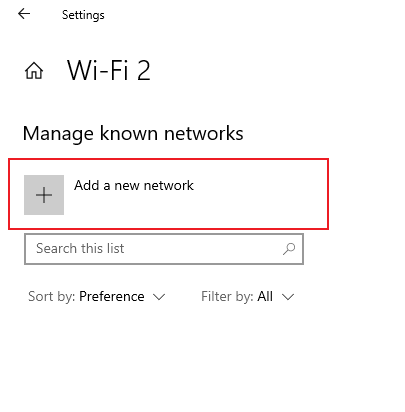
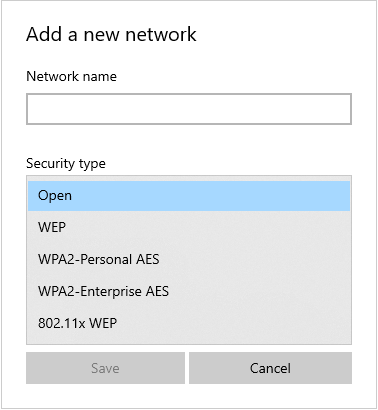
 Chat với tư vấn viên
Chat với tư vấn viên Gọi ngay
Gọi ngay Quà tặng
Quà tặng